萬盛學電腦網 >> Windows 10資訊 >> Win10更新驅動提示超時了怎麼辦?
Win10更新驅動提示超時了怎麼辦?
每次安裝新系統都要更新一下驅動程序,Win10是全新的系統,所以也要更新驅動。更新驅動的時候就會出現一些問題,比較常見的就是更新驅動超時了,這個時候我們應該怎麼辦呢?
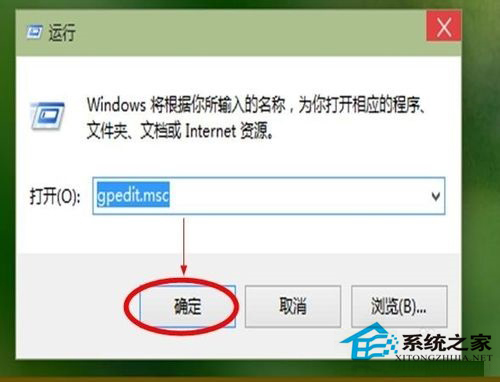
首先:在Win10系統運行窗口中輸入“gpedit.msc”,然後點擊確定。在打開的本地組策略編輯器,再在”組策略“編輯器左側依次點開:計算機配置——管理模板——系統——設備安裝。再在右側找到“配置設備安裝超時”。
接著:在本地組策略編輯器右側,雙擊“配置設備安裝超時”選項,這時就會彈出一個對話框來,勾選“已啟用”選項,然後在下面數值框中遞進到1800秒即可。點擊確定按鈕之後退出本地組策略編輯器。這時再打開設備管理器找到帶黃色感歎號的地方進行更新。
然後:在彈出的窗口中選擇“自動搜索更新的驅動程序軟件(S)”,這時會通過搜索,下載,然後進行安裝。安裝完設備管理器的窗口忽閃幾下,之後原來黃色的小箭頭不見了,啟動欄上的紅色小叉叉也不見了。此時證明聲卡驅動成功。
以上就是Win10更新驅動超時的解決方法了,把時間設置成半個小時,基本上足夠讓驅動更新完了。
- 上一頁:Win10系統怎麼安裝開發工具
- 下一頁:安裝Win10系統配置的最低要求
Windows 10資訊排行
操作系統推薦
相關文章
copyright © 萬盛學電腦網 all rights reserved



